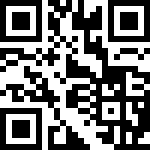安装Adobe acrobat X (10.0)
然后下载pitstop,安装它。
pitstop下载链接:https://pan.baidu.com/s/1z_dHGm8XS8hchSq1baz3yw
提取码:fkoj
1 安装完插件后,打开带水印的pdf,调出工具条
鼠标右键点击工具条空白处——快速工具……
将增效工具pitstop检查选中,点 右 三角箭头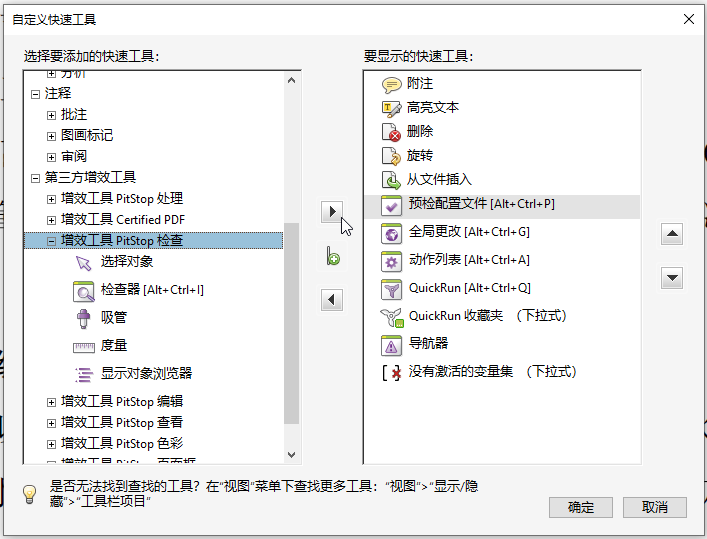
会出现 选择对象 工具条。这个和pdf自带的选择不同,切记下文要用这个。
2 如下图,打开动作列表
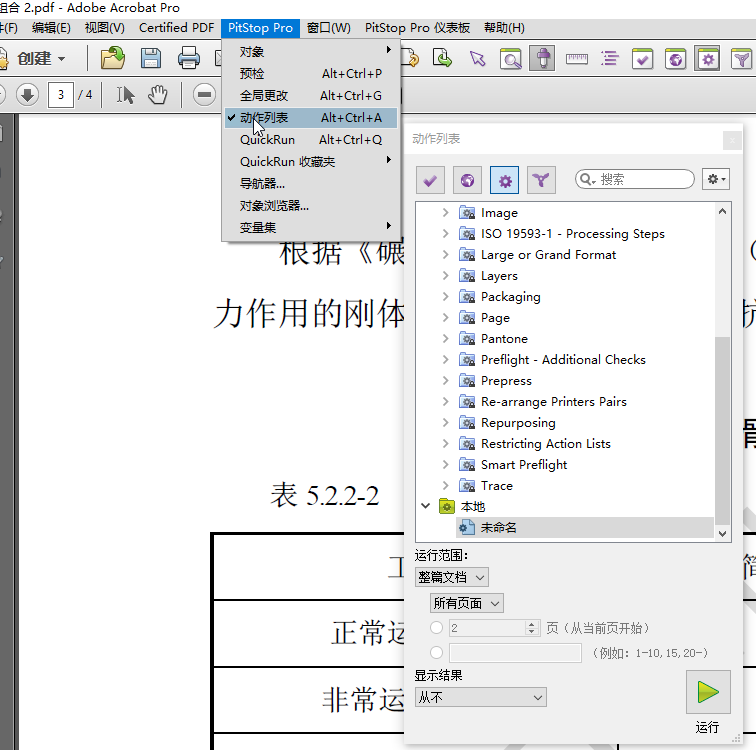
3 在最下面鼠标右键——新建
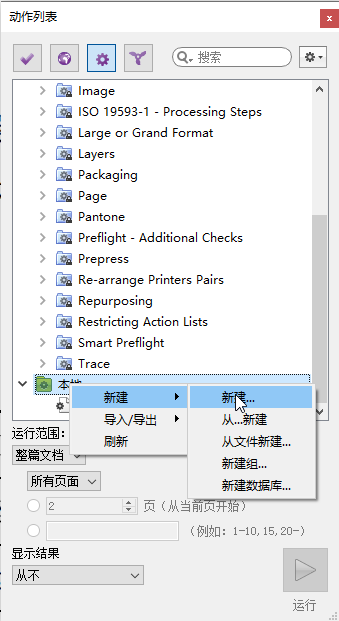
4 修改名称为:选择颜色——移除
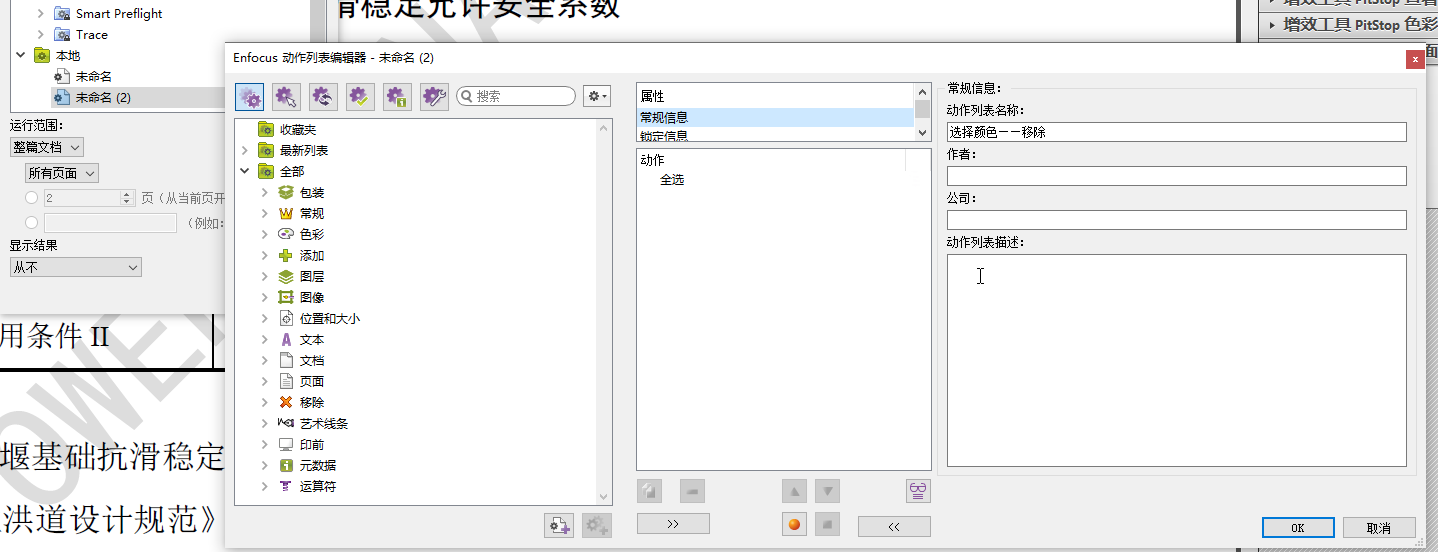
5 左侧找到 色彩 展开
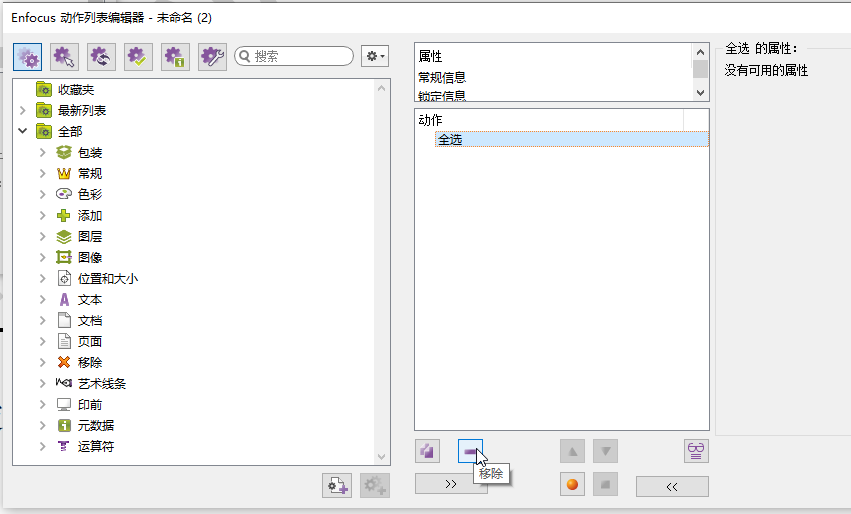
6 找到展开后的 选择颜色
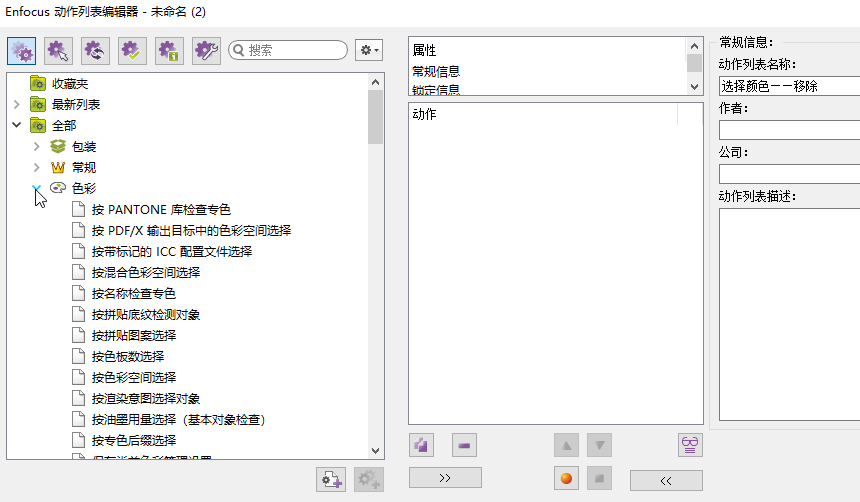
7 双击 选择颜色;去到 工具条,点击 选择对象——选中水印——勾选填充——抓取填充
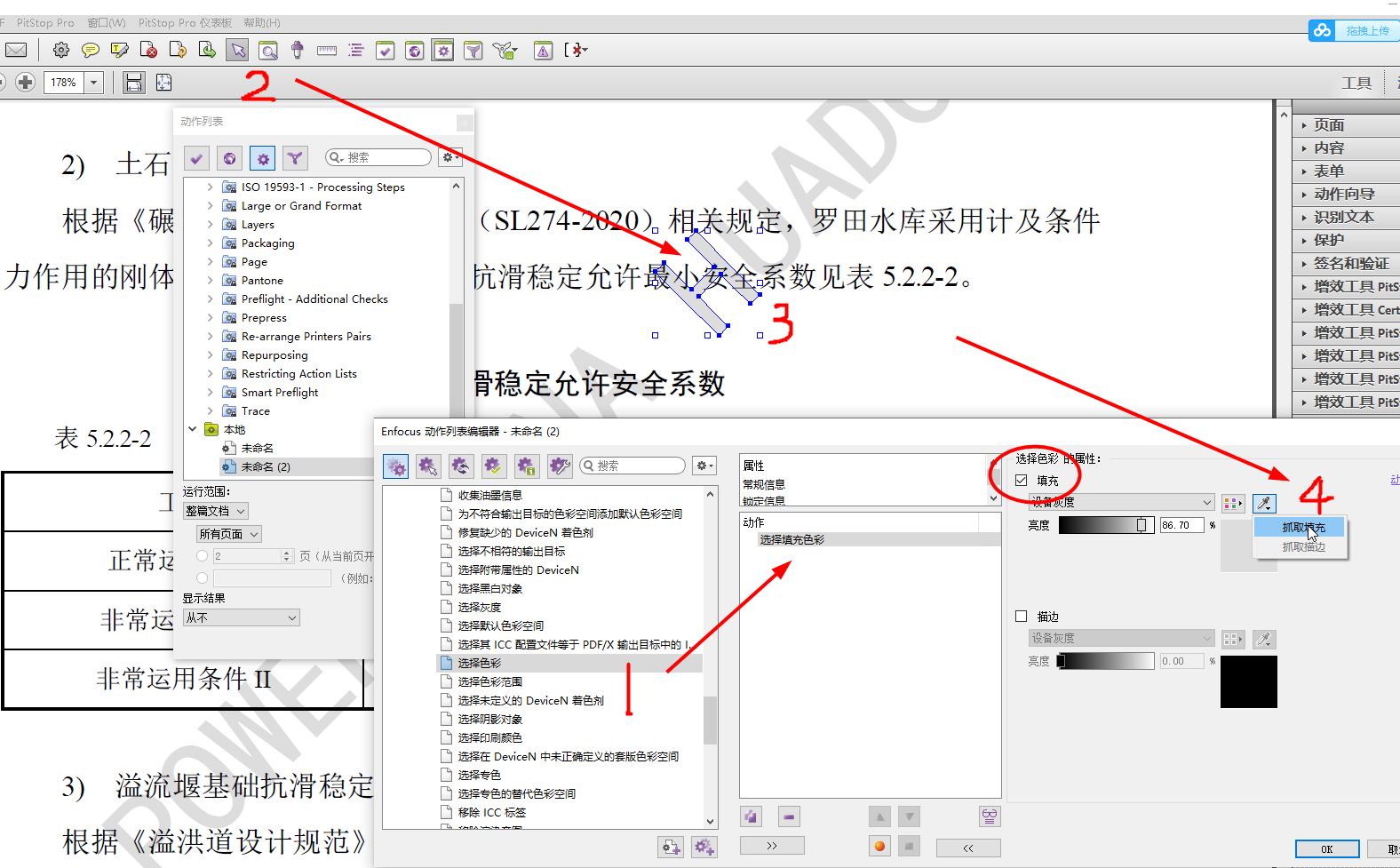
8 左边往下,找到 移除——移除选择对象,双击。保存ok

9 运行刚刚新建的动作。
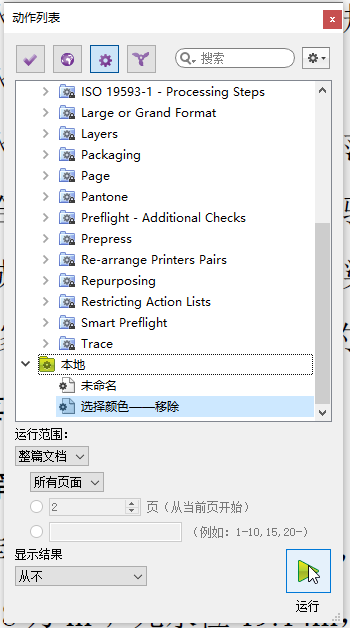
pitstop其他教程
pitstop插件+acrobat 实现快速批量去水印
巨山力霸王
*根据文字
1、打开pitstop插件面板,选择动作列表,新建动作
2、选择列表中的【文本】项→【按关键短语选择文本】(双击加入应用)→输入想要去除水印的文字
3、选择列表中的【移除】项→【选移除所选对象】
4、动作已经编辑完成,可自行命名,运行范围选择整篇文档,点击运行即可
*根据字体
1、先选中需要去除的文字,用检查器查看属性,看是什么字体
2、动作列表中新建动作。【文本】→【按名称选择字体】→找到刚才检查器检测出来的字体
3、选择列表中的【移除】项→选【移除所选对象】
4、动作编辑完成。点击运行即可
*根据字号
1、先选中需要去除的文字,用检查器查看属性,看是什么字号
2、动作列表新建动作。【文本】→【按点数选择文本】→选择等于**点(字号)
3、选择列表中的【移除】项→选【移除所选对象】
4、动作编辑完成。点击运行即可
*根据颜色
1、新建动作列表
2、选择【颜色】项→选择【填充颜色】→用选择工具选取要去除的颜色文字→【抓取填充】
3、选择列表中的【移除】项→选【移除所选对象】
4、动作编辑完成。点击运行即可
*根据对象(移除图片水印)
1、使用检查器查看图片水印的宽度
2、新建动作。【位置和大小】→【选择大小】→宽度 = **
3、选择列表中的【移除】项→选【移除所选对象】
4、动作编辑完成。点击运行即可
*根据区域
1、用选择区域工具框选要去除的区域
2、新建动作。【位置与大小】→【选择区域内部或外部的对象】→点击【定义涉及媒体框左下方的区域】→点击抓取选区
3、选择列表中的【移除】项→选【移除所选对象】→选择对象【区域内部】OK了家人们
4、动作编辑完成。点击运行即可
最后编辑:秦晓川 更新时间:2025-10-31 22:39